0L4 友だち登録する
0L4-1 友人を「友だち」に登録する方法
➊「友達追加」画面を開く
LINEの「ホーム」画面右上のアイコンから、人に+(プラス)の重なった「友だち追加」マークをタップします。
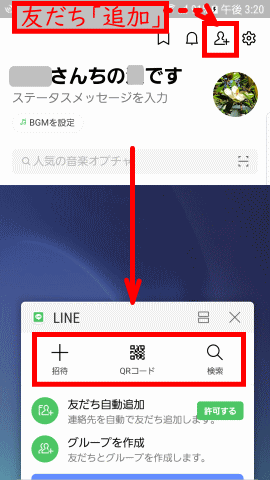
この時に表示される画面で 絶対に押さないでほしいボタン が、緑色の「 許可する 」ボタンです。
押すと「友だち自動追加」を「許可」します、ということになってしまいます。
表示画面では「友だち自動追加」をすでに許可しているように見えるかもしれないが、これは現在は許可していないのだが、あくまでもこのボタン「許可する」を押した瞬間に自動許可にするために存在します。
「連絡先」に入っている方で、自動的に友だちに追加したくないという方が一人でも居る場合は、絶対押さないようにしましょう。
➋「友だち追加」の3種類の方法
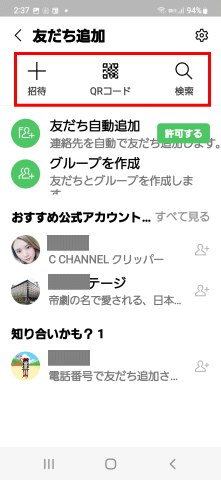
友だちの追加には以下の3つの方法があります。
- 招待で追加する
スマホの電話帳に登録している方で、電話番号もしくはメールアドレスを知っている相手に招待のメールを送って追加する方法です。
相手がその場にいなくても追加できます。
- QRコードで追加する
友だちを追加したい相手がそばにいるときに一緒に操作をします。
一人の方がQRコードの画面を表示させて、もう一人の方がカメラでQRコードを読み取って追加します。
- 検索で追加する
友だち追加をしたい方の電話番号やLINE IDを検索欄に入力して追加をすることができます。
この方法は相手の設定状況によっては検索ができない場合もあります。
「招待」で追加する
「招待」という言葉ですが、実際はメールを送った(差出人)側が、受信した側の友だちに登録されます。自分を友だちに登録してほしいと受信先にお願いする形なので、言わば「申請」とした方が分かりやすいかもしれない。
スマホの電話帳に登録されており、すなわち電話番号もしくはメールアドレスを知っている相手に、申請のメールを送って自分を友だちに追加してもらう方法です。
相手がその場にいなくても追加できます。
👩👩👧👦「招待」で友だちを追加する
「招待」は、スマホ内の「連絡先」に入っている人に、メールか SMS で招待通知を送るものです。
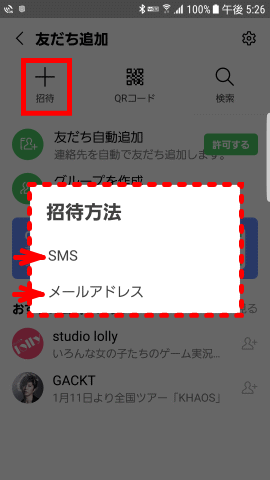
相手を自分の「友だち」に登録したい場合は、今度は相手に「招待」からメールか SMS を自分に送ってもらい、自分がそのメッセージ内のリンクをタッチします。
そうすると、自分のところで相手が友だちとして登録されます。
招待する側【A】の操作
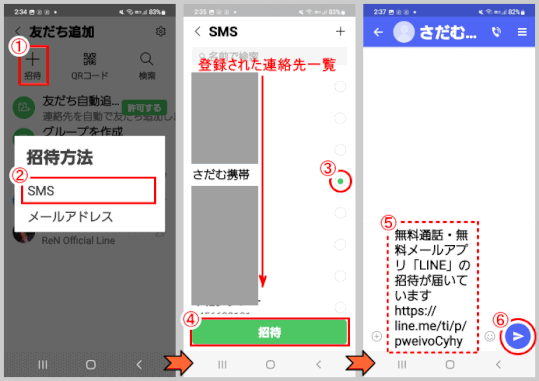
①【A】はLINEの「友だち追加」で「招待」を選ぶ
②「招待方法」では「SMS」を選ぶ
③ スマホに登録された連絡先一覧が表示されるので、招待する相手の右端のボタンを
タップして相手を選ぶ
④「招待」ボタンをタップする
⑤「+メッセージ」画面で、定型の招待文が表示される。
このままでも構わないが、追加で、あいさつ文や、お互いにLINEの友だちに登録する
ことなどを入力してもよい。
⑥ 紙飛行機のマークをタップして送信する
この方法だと、最後は相手任せになる。
メールに気づかなかったり、相手が送られてきた招待に対してどうすればよいかわからないと、いつまで経っても友だち追加が完了しません。適時電話などで連絡を取り合う必要があるかもしれません。
招待された側【B】の操作
① スマホ「ホーム」画面の「+メッセージ」アプリで、新着メッセージがある旨の
バッジが表示される
②「+メッセージ」アプリを開き、差出人【A】を確認し、受信したメッセージを開く
③【A】からのメッセージで迷惑メッセージでないことを確認し、「LINEの招待」が
届いているのを確認する。
【B】は差出人【A】を確認し、【A】を LINE の友だちとするかどうかを判断する。
④ 友だちとするには、メッセージ内にある、
下線が引かれたリンク文字 https://line.me/ti/p/~ をタップする。
⑤ LINEアプリの画面が表示される。差出人【A】は LINE 名 で表示される。
⑥ 友だちにする場合は「追加」をタップする。
⑦「友だちリスト」が表示され、差出人【A】が LINE 名で友だちリストに追加された
ことがわかる。
招待した側が、相手にLINEの友だちとして登録されました
ここまでで、招待した側【A】は、相手【B】にLINEの友だちとして登録されました。しかし、招待した【A】側には相手【B】は友だちとして登録されておりません。いわば、「押しかけ友だち」「片想いの友だち」状態です。
この状態を解消して、お互いに友だちとして登録された状態にするには、以下に示すような追加の操作が必要です。
招待された側【B】がお返しのメッセージを送る
①【B】はLINEを起動し、友だちに追加された招待者名【A】をタップする
② 招待者名のLINE画面が開く。「トーク」をタップする
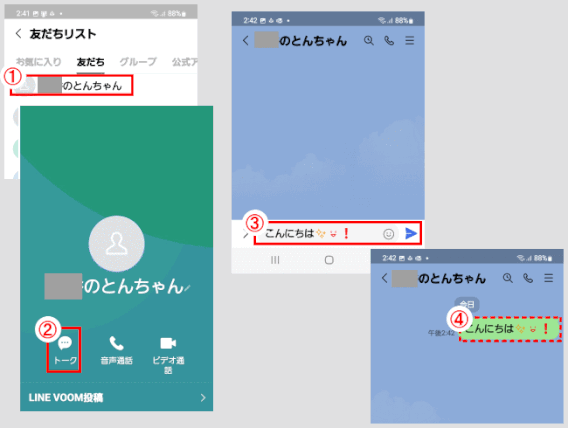
③ 招待者名【A】のトーク画面が表示される。簡単なメッセージを入力し、紙飛行機を
タップする
④ トーク画面には、送信したメッセージが表示される
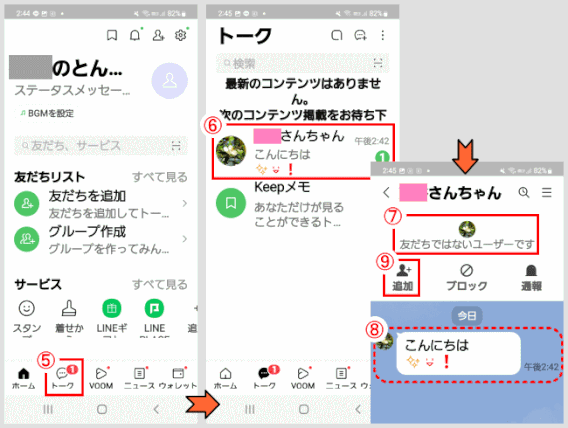
⑤ やがて招待元【A】にLINEメッセージが届き、「トーク」のバッジが表示される
⑥「トーク」を開き、メッセージの発信元が被招待者【B】であることを確認し
メッセージを開く
⑦【B】は【A】には友だちとしてまだ登録されていないので、メッセージ
「友だちではないユーザーです」と表示されていることを確認する
⑧ メッセージ内容を確認する
⑨「追加」をタップすることで、メッセージ送信者(被招待者【B】)を、招待元の
友だちとして「追加」する
以上により、招待者側【A】の友だちリストに、被招待者【B】が友だちとして追加される。お互いに友だち登録が完了したことになる。
QRコードで追加する
「QRコード」は、互いが近くにいる状態で利用します。
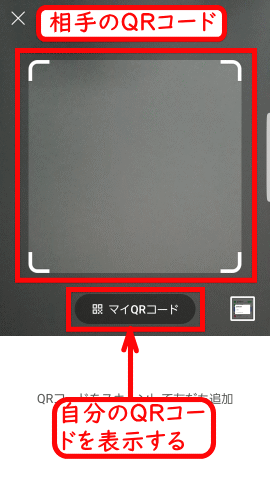
相手のスマホ画面にその人の「マイQRコード」を表示してもらい、自分がその画面を自分のスマホのLINEの「QRコード」カメラで認識すると、相手が自分の「友だち」に登録されます。
このQRコードの方法は、友だち追加をしたい方が近くにいなくても相手のQRコードの画像を、共有したアルバムから読み込んで友だち追加をすることができます。
皆さんの「マイQRコード」をメールで送って、相手に友だち追加してもらこともできます。
👩👩👧👦「QRコード」で友だちを追加する操作
A) 相手のQRコードを読み込んで、自分の友だちに追加する
- 「QRコード」をタップします。
- 【写真と動画の撮影を「LINE」に許可しますか?】と表示されるので「許可」をタップします。
- 【デバイス内の写真、メディア、ファイルへのアクセスを「LINE」に許可しますか?】と表示されるので、「許可」をタップします。
- 画面に白い枠が表示されます。
- 近くにいる相手がスマホに表示してくれる相手のQRコードにカメラをかざします。
近くにQRコードを表示してくれる相手がいないときは、紙などに印刷された公式アカウントのQRコードにカメラをかざしてみます。
読み込まれると、画面に相手の名前や公式アカウントのロゴが表示されます。
「追加」をタップします。
- これで相手あるいは公式アカウントの友だち追加ができました。
B) QRコードで相手の友だちに自分を追加をしてもらう
今度は、皆さんが相手に友だち追加してもらうためのQRコード(マイQRコード)を表示し、読み取ってもらいます。
- 「QRコード」をタップします。
- 白い枠、カメラで読み取る画面が表示されます。その下に「マイQRコード」と表示されているボタンがあるのでタップします。
ご自身のQRコードが表示されます。
- このQRコードを、カメラで相手に読み取ってもらいます。
- 読み込んでもらったら、相手画面に「追加」ボタンが表示されます。そのボタンをタップしてもらいます。
- 友だちリストには「友だち1」と表示されます。「友だち1」をタップすると、名前が表示されます。
👩👩👧👦「検索」で友だちを追加する
「検索」は相手が設定している「LINE ID」や、LINEに登録している「電話番号」をもとに、その人を探し出し、「友だち」に登録する方法です。
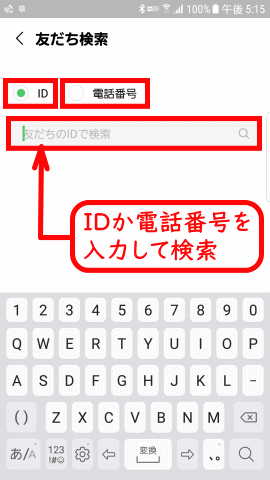
この方法では、検索したこちら側だけが、相手を「友だち」に追加でき、相手側では、自分が「知り合いかも?」の欄に表示されます。
0L4-2「知り合いかも?」と表示される
相手があなたを「友だち」として登録しているが、あなたがまだ登録していない相手名が表示されます。
あなたが「友だち」に登録していない相手が、こちらを「友だち」に登録しているため、こちらも相手を登録しないかと提案している表示です。
①「知り合いかも?」
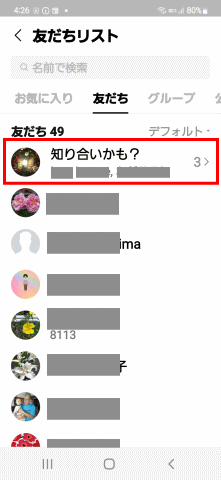
「知り合いかも?」とは、実際に知人かどうかはわからないけど、相手はこちらを「友だち」に登録していることを示す。
②相手を確認する
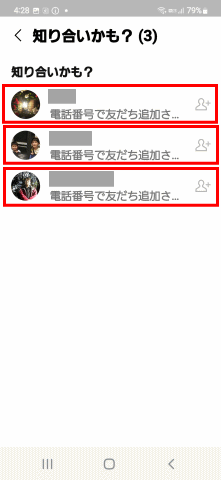
「知り合いかも?」をタップすると、相手がこちらを登録した手段も個々に確認できます。
ここに表示されるのは、こちらの電話番号などの情報から相手側で「友だち」に登録されえた場合や、「友だち」に登録されている相手が別の人にこちらの連絡先を教えて登録された場合などです。
相手が知人なら、こちらも「友だち」に登録しても良いでしょう。
但し、相手が意図せずにこちらを登録してしまっている場合もあるため、対応には注意が必要です。「ブロック」すれば表示されなくなります。
あまりに見知らぬ人から登録されることが多い場合は、それを防ぐ設定もあります。
➡ 【0L3-5 他人の「友だち」に勝手に登録されたくない】
0L4-3 勝手に「友だち」が増える
自分のスマホに入っている「連絡先」のメンバーが自動的にLINEの「友だち」に登録される機能が働いてしまった結果です。
知人・友人がLINEに登録している電話番号と、自分のスマホの「連絡先(電話帳)」に入っている知人・友人の電話番号が一致した場合、初期設定では自動でLINEの「友だち」に登録されます。
いちいち手動で登録する手間を省く機能なのですが、仕事上の付き合いやお店など、それほど親しくない相手まで「友だち」として登録されてしまう可能性があります。
これを止めるには、「ホーム」画面右上の歯車形の「設定」ボタンをタッチ →「一般」のグループにある「友だち」をタッチ →「友だち自動追加」を無効にします。
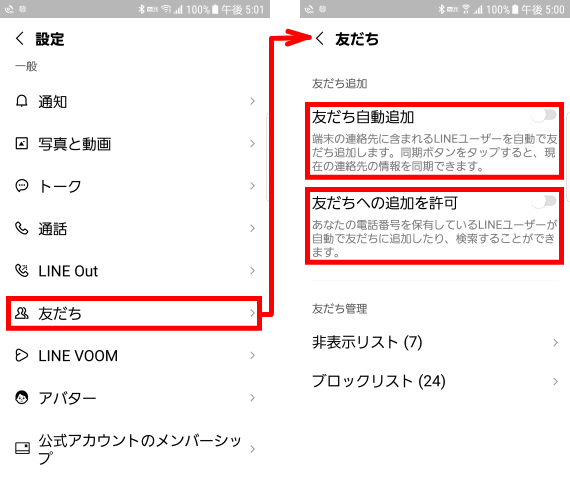
また、下の「友だちへの追加を許可」を無効にすると、自分が LINE に登録している電話番号を知っている(連絡先に登録している)相手の LINE に、自動登録されるのを防げます。
以上の二つの設定は、LINEアプリをインストールした直後にも「無効(オフ)」に設定しましたが、LINEアプリを入れなおしたり、アプリがバージョンアップされた時などに、設定がリセットされてしまうので注意しましょう。その時には、再度この二つの設定を確認するようにしましょう。
0L4-4 「友だち」に知らない人が入っている
相手が、本名以外のニックネームをLINEに登録している可能性が高いです。
リストで相手の表示をタップして、その人の情報画面を表示させ、名前の右のペンマークをタップすると、「表示名の変更」画面が表示されます。
相手が誰かわかれば、その人の名前表示を自分のわかりやすいものに変更すると良いでしょう。
変更は相手には伝わりません。
0L4-5 他人の「友だち」に勝手に登録されたくない
LINEには、利用開始時に登録した「電話番号」と、後から登録できる「LINE ID」で、お互いを「検索」したり「友だち」に登録する機能があります。
自分を勝手に登録されたくなければ、LINEの「設定」画面でこれらを検索されないようにする設定をおこないましょう。
電話番号で登録されるのを防ぐ
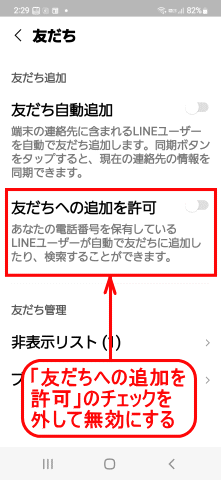
「設定」画面の「友だち」で、「友だちへの追加を許可」を無効にする。
IDで登録されるのを防ぐ
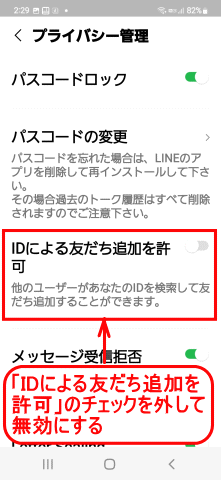
「設定」画面の「プライバシー管理」で、「IDによる友だち追加を許可」を無効にする。IDを登録していない場合は設定不要。
以上の二つの設定は、LINEアプリをインストールした直後にも「無効(オフ)」に設定しましたが、LINEアプリを入れなおしたり、アプリがバージョンアップされた時などに、設定がリセットされてしまうので注意しましょう。その時には、再度この二つの設定を確認するようにしましょう。
0L4-6 登録している「友だち」を完全に削除したい
LINEの「ホーム」画面で「友だち」をタッチ ➡ 削除したい相手のアイコンを長押しし、表示されたメニューで「削除」を選ぶ。その人は自分の「友だち」から完全に削除されます。
同じメニューには、相手を「友だち」一覧に表示しないようにする「非表示」と、相手からのメッセージを受信しないようにする「ブロック」もあります。
これらを設定した相手は、「ホーム」画面右上の歯車形ボタン ➡ 「友だち」で開く画面内の「非表示リスト」や「ブロックリスト」に登録され(右図)、それぞれをタッチして表示される画面で、「再表示」「ブロック解除」「削除」の作業ができます。
なお、「削除」「非表示」「ブロック」の設定をしても、そのことは相手には伝わりません。
0L4-7 「公式アカウント」って何?
LINEが推奨する組織や個人の利用者で「友だち」として登録できます。
企業や著名人などがLINEと契約して解説しているアカウントです。
公式アカウントを自分の「友だち」として登録すると、さまざまな情報がメッセージで送られてきたり、便利なサービスが利用できたりします。
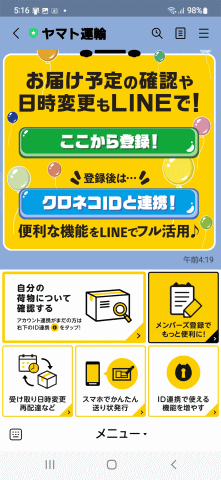
例えば、宅配会社にメセージで、荷物の問い合わせや再配達を依頼するなどができます。
公式アカウントの信頼性
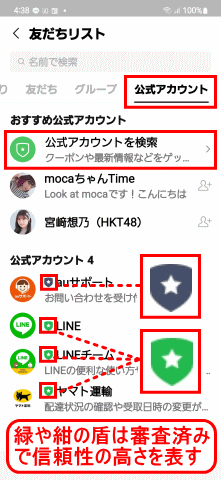
「ホーム」画面で「友だち」をタップ → 表示された画面右上の「公式アカウント」→ 「公式アカウントを検索」でより多くの公式アカウントを探すことができます。
公式アカウントの信頼性は、名前などの前に付く盾のアイコンで見分けられます。
緑や紺の盾は審査済みで信頼性が高いことを表し、一方、薄い灰色の盾は未審査で信頼性が低いことを表します。
公式アカウントの「LINE」 と「LINEチーム」の違い
「LINE チーム」は LINE の便利な使い方やお知らせを配信しています。
「おすすめページ」では、以下のようなページが紹介されております:
- LINE の引継ぎが簡単に
- スマホの紛失や故障に備えて
- トーク履歴をバックアップ
- 新機能「ミュート メッセージ」
- 参加前にオプチャの中身を確認
- パソコンで LINE を利用する方法




